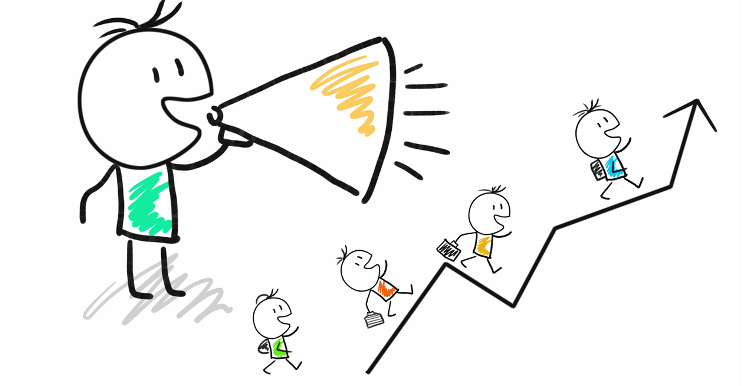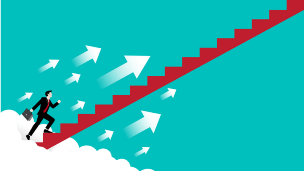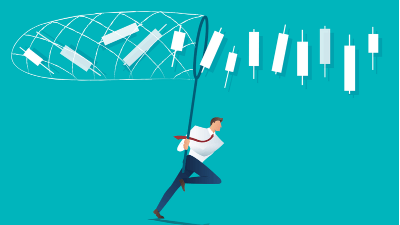あなたはトレードで勝つために「検証」しているでしょうか?
おそらく、真面目なトレーダーほどしっかりと検証していると思います。
しかし残念ながら、単に過去のチャートを動かして仮想トレードをして、トータルの勝ち負けを見ただけで満足している人がほとんどなのが現状です。
せっかく時間をかけて検証したのに、これだけではもったいないです。
トレードしたポイントのチャート画像を保存して、再度確認することで、トレードスキルを大幅にアップさせるためのヒントを得ることができるのに・・・。
そこで今回は検証効率を飛躍的に上げるためのMT4チャート画像の保存方法について解説します。
Contents
検証時もエントリーとエグジットのチャート画像を保存せよ
過去のチャートを使って、トレード手法やアイディアの検証をして、優位性が確認出来たらそれで終わり・・・では勿体なさ過ぎです。
なぜなら、検証後に自分がエントリーしたポイントについて、何度も何度も見直すことで、「本当に自分が狙いたいトレードポイント」が見てくるからです。
しかし、検証後にエントリーやエグジット一つ一つをを見直すにしても、チャートを振り返るのもなかなか面倒ですし、何よりMT4の場合は一度消したらトレードポイントが分からなくなります。
そこで、私がいつもやっているのが、過去検証中にエントリーポイントとエグジットポイントのチャート画像を保存しておくです。
これをやると、後になっての見直しや振り返りが超簡単に、そして素早いスピードでできてしまいます。
下の2枚のチャートがエントリーとエグジットのチャートを保存した例です。


このように検証時に各エントリー&エグジットポイントのチャートを一つ一つ保存していけば、後になってトレードポイントだけを重点的に見直すことができるようになるのです。
使用するのは画像ファイルですので、スマホやタブレットに移せばいつでもどこでも見直せますし、エントリーポイントの画像は「先が見えない」状態なので、後知恵バイアスもなく、単語帳のように各エントリーポイントを素早く振り返ることができるのです。
これを続けていけば、自分だけの最強のトレード資料集が完成します。
ワンクリックでチャート画像を保存する方法


検証時にトレードポイントについて画像を保存することのメリットはわかった。
だけど、チャート画像をいちいち保存するのが面倒臭い!
・・・・と、この記事を読んでいるほとんどの人が思っているでしょう。
しかし、ワンクリックで画像を保存できるのであれば、やってみる価値はあると思いませんか?
ここでは、MT4用の無料インジケーターである「Super Jolt Snapper」を利用したチャート画像保存方法を解説します。
流れとしては以下の通りです。
- MT4用の検証ツールを用意する
- Super Jolt SnapperをMT4にインストールする
- Super Jolt Snapperを使用してチャート画像を保存していく
1.MT4用の検証用のツールを用意する
まずは、MT4の検証ツールを使って、過去の相場を動かします。
検証ツールは無料のものと有料のものがあります。
持っていない方は以下の記事を参考にしてください。
有料の中でも機能が多く、その割には値段も安くて複数台のパソコンでも使えるのでコスパが高いです。
しかもワンクリックFXトレーニングMAXには自動でエントリーとエグジット時のチャート画像を保存する機能が付いています。楽に画像を保存したい方はこちらをお勧めします。
2.Super Jolt SnapperをMT4にインストールする。
ツールで検証する準備が出来たら、次はチャート画像を保存するツール「Super Jolt Snapper」をダウンロード&インストールします。
リアルタイムで動くチャートを保存するツールは他にも色々とあるのですが、Super Jolt Snapperの優れている点は、オフラインチャートでもクリック一つでチャートを画像として保存することができることにあります。(多くのチャート保存ツールはオフラインチャートの保存ができません)
ダウンロードは貯蔵庫内の以下のページから行ってください。
ダウンロードして解凍したら、以下の3つのファイルが出てきます。
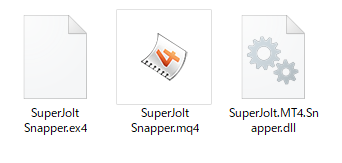
このファイルのうち、
- SuperJoltSnapper.ex4
- SuperJoltSnapper.mq4
の二つをMT4ファイル内のMQ4⇒Indicatorsフォルダ内に入れます。
(通常のインジケーターのインストール方法と同じです。)
残りのSuperJolt.MT4.Snapper.dllは、MQLフォルダ内にあるLibrariesフォルダ内に入れます。
全てが終わったら、MT4を再起動します。
3.Super Jolt Snapperを使用する
MT4を再起動したら、検証ツールを利用してオフラインチャートを表示させて、チャートにSuperJoltSnapperを稼働させます。
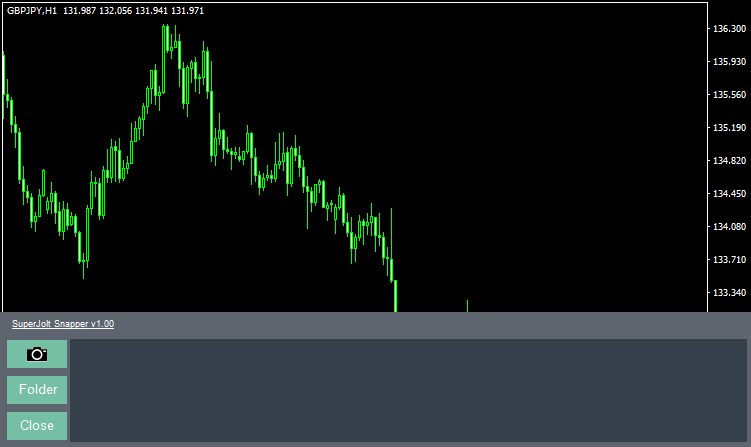
稼働させると、チャート下にSuperJoltSnapperが表示され、チャート左下に3つのボタンが出現します。
使い方としては、一番上のカメラのマークをクリックすると、現在のチャートをそのまま保存します。

保存された証拠として、ボタンの右側に保存したチャートのサムネイルが表示されます。

このサムネイルをクリックすると、チャート画像が拡大されます。
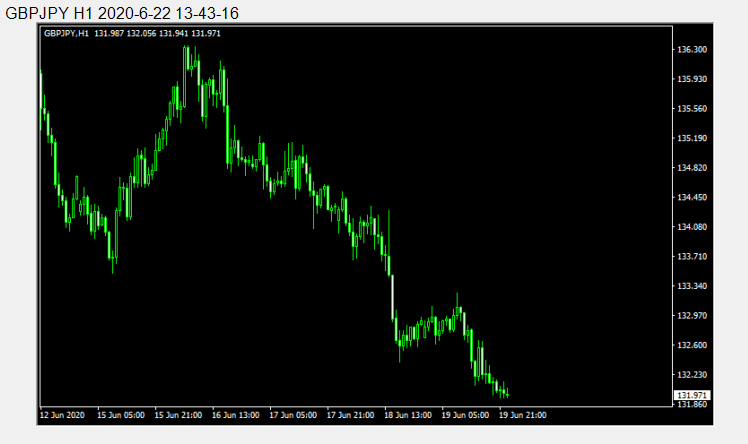
何度もカメラのマークを押すと、その分だけその時のチャートを保存し、サムネイルが追加されていきます。
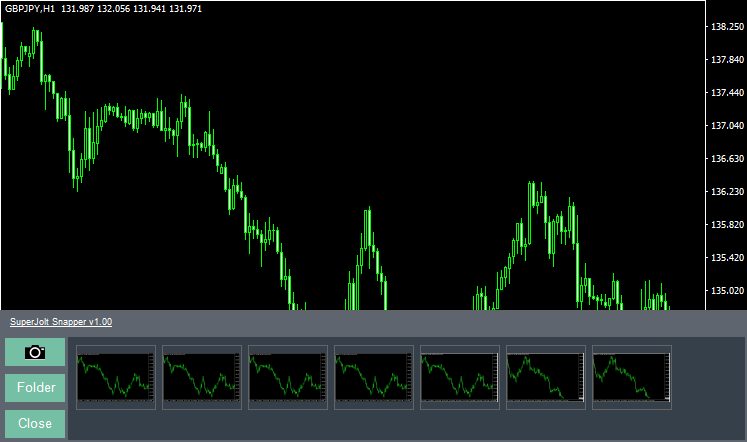
次に上から2番目の「Folder」のボタンをクリックすると、画像を保存しているフォルダが表示されます。

最後の「Close」ボタンをクリックすると、SuperJoltSnappersが一度消えます。
再度呼び出したい場合は、マウスのカーソルをチャートの左下付近に持っていくと、自動で立ち上がります。
SuperJoltSnapperの補足
SuperJoltSnapperは、オフラインチャートだけではなく、通常のリアルチャートでも使用できます。
リアルチャートの場合は、MT4でエントリー&エグジットをすると、自動でチャート画像を保存してくれる機能が付いています。
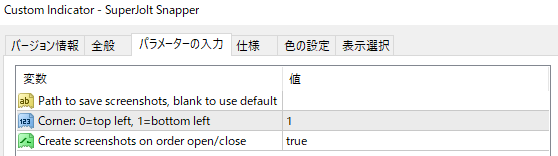
パラメーター設定画面の一番下の「Create screenshots on order open/close」をtrueにすることで、自動でエントリーとエグジット直後のチャート画像を保存してくれますので、普段MT4を使ってトレードしている方には、トレードノート作成する際に非常に役立つツールでもあります。
まとめ
今回は、MT4を使った検証時に使用する「オフラインチャート」をクリック一つで保存していく方法について解説しました。
リアルトレード時にエントリーとエグジットのチャート画像を保存している人はいると思いますが、それではチャート画像が貯まるまでに時間がかかります。
そこで、検証でも同じようにチャート画像を保存することで、短時間で大量にエントリー画像が得られるので、一気にトレードポイントを確認したり再検証する場合に非常に役立つのです。
数多くのトレードポイントを何度も何度も繰り返し見ることで、同じトレード手法の中であっても、勝ちやすい所や負けいやすい所が見えてきます。
そこから、
- 勝ちやすい所の画像だけを集めて再検証して鉄板ポイントを見つける
- 負けやすい所の画像だけを集めて再検証して絶対に避けるポイントを見つける
といった検証を続けることで、トータルでの勝率を10%以上も上げることが可能になります。
これが「トレード手法を磨く」ということです。
手法を磨くことで、元は大して優位性のないくすんだ原石であっても、キラキラ輝く宝石に変貌することもあります。
時間と労力はかかりますが、是非やってみることをお勧めします。
また、エントリーとエグジット時に自動でチャート画像を保存してくれる検証ツールもあります。
こちらを使うことで、超手軽にエントリーポイントのチャート画像の収集が出来るようになるのでお勧めです。